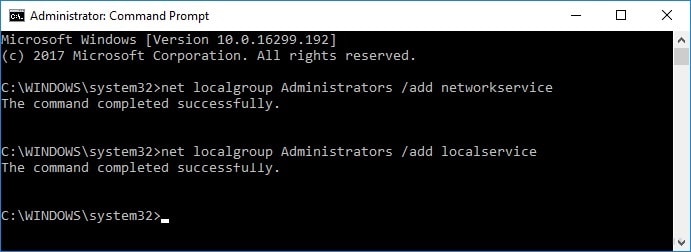Корпорация Майкрософт разработала встроенные средства устранения неполадок для самостоятельного обнаружения и устранения различных проблем, связанных с Windows. Например, всякий раз, когда вы сталкиваетесь с каким-либо сбоем установки центра обновления Windows, зависанием, мы рекомендуем запускать средство устранения неполадок центра обновления Windows, или когда вы сталкиваетесь с проблемами, связанными с сетью и подключением к Интернету, мы рекомендуем запускать средство устранения неполадок сетевого адаптера, которое сканирует и устраняет проблему, препятствующую бесперебойной работе задач (центра обновления Windows, сети и Интернета). Но иногда пользователи сообщают, что при запуске средства устранения неполадок сетевого адаптера, средства устранения неполадок центра обновления Windows, оно заканчивается проблемой “Служба политики диагностики не запущена”
Что такое служба политики диагностики?
Служба политики диагностики позволяет обнаруживать проблемы, устранять их и устранять неисправности для компонентов Windows в вашей операционной системе Windows. Если эта служба не запущена, диагностика больше не будет функционировать. Существует множество причин, которые могут повлиять на работу службы, но наиболее распространенными являются неправильные настройки системы, программное обеспечение безопасности ( антивирус), программное обеспечение сторонних производителей. Какова бы ни была причина, вы можете применить некоторые применимые решения, чтобы исправить “Служба политики диагностики не запущена” на компьютерах с Windows 10,8.1 и 7.
Запустите службу политики диагностики и установите автоматический запуск
Прежде всего, откройте службы Windows и проверьте, что тип запуска службы политики диагностики установлен на Автоматический , и попробуйте запустить службу вручную, что может быть очень полезно.
- Для этого откройте меню «Пуск» и введите services.msc и нажмите enter. Откроется новое окно, в котором вы увидите список служб.
- Теперь найдите службу политики диагностики и дважды щелкните по ней.
- Здесь в раскрывающемся меню измените тип запуска “Автоматический”
- Затем, если вы обнаружили, что служба не запущена. Просто нажмите «Пуск» рядом со статусом службы.
- После этого нажмите «Применить» и «ОК».
- Теперь попробуйте снова запустить средство устранения неполадок и посмотрите, исчезло ли сообщение об ошибке. В большинстве случаев это должно устранить проблему.
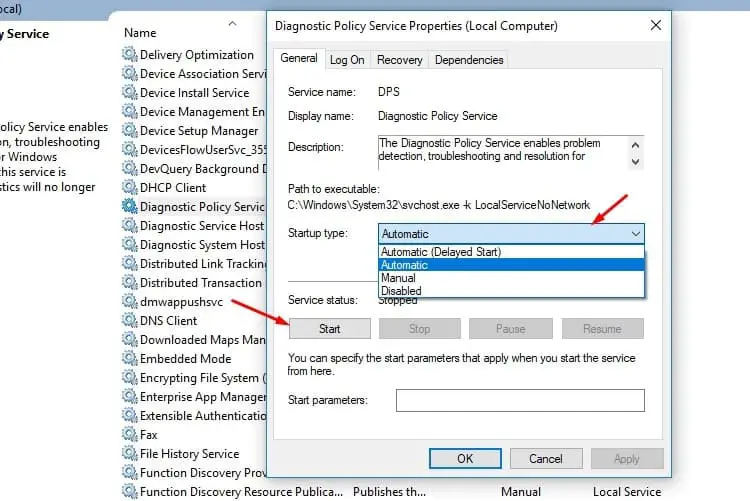
Доступ к службе политики диагностики запрещен
Если вы получаете отказ в доступе при запуске службы политики диагностики или “Windows не удалось запустить службу политики диагностики на локальном компьютере”. Даже при выполнении команды “net start DPS” с правами администратора отображается сообщение “не удалось запустить службу”. Поэтому просто откройте командную строку от имени администратора и выполните команду ниже.
Администраторы локальной сети /добавить networkservice
net localgroup Administrators /добавить localservice
Закройте командную строку и попробуйте запустить диагностику снова. Если это не сработает, подумайте о перезапуске.
Переустановка сетевых адаптеров
Если оба вышеуказанных решения не работают, переустановка сетевых адаптеров может решить проблему мгновенно. Сначала мы удалим сетевой адаптер с вашего компьютера, а затем проверим наличие изменений в оборудовании. Операционная система автоматически обнаружит подключенное оборудование и установит для него драйверы по умолчанию. Если драйверы по умолчанию не работают, вы всегда можете обновить их или загрузить и установить последнюю версию драйвера для сетевого адаптера с веб-сайта производителя.
- Нажмите Windows + R, введите “devmgmt.msc” в диалоговом окне и нажмите Enter.
- Разверните категорию “Сетевые адаптеры”, щелкните правой кнопкой мыши адаптер, который вызывает проблемы, и нажмите “Удалить устройство”.
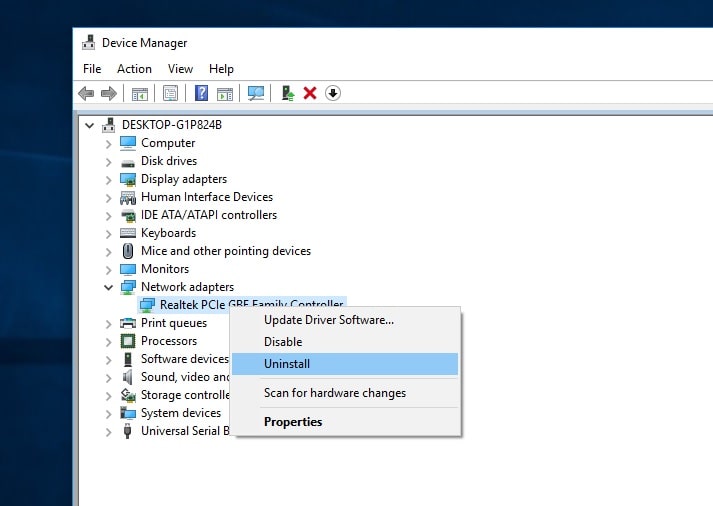
После удаления устройства щелкните правой кнопкой мыши на любом свободном месте в диспетчере устройств и выберите “Сканировать аппаратные изменения”.
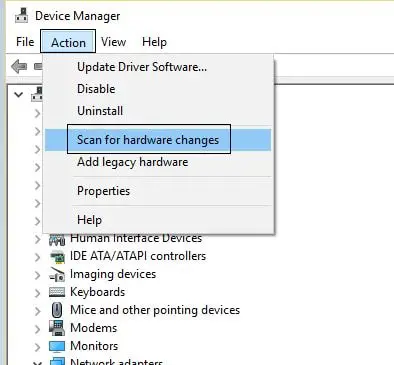
Сетевой адаптер будет установлен автоматически. Проверьте, правильно ли вы подключаетесь к Интернету. Если Windows не установила драйвер сетевого адаптера автоматически, загрузите и установите последнюю версию драйвера для сетевого адаптера с веб-сайта производителя.
Опять же, некоторые пользователи сообщают (форум Microsoft, Reddit), что при запуске System file checker они могут устранить проблему. Некоторые другие упоминают программное обеспечение безопасности (антивирус), вызывающее проблему, и отключение антивирусного программного обеспечения помогает им решить проблему.
Упомянутые выше решения помогают исправить “Служба политики диагностики не запущена” в Windows 10, 8.1 и 7. Сообщите нам в комментариях, какой вариант вам понравился. Также прочитайте